詳細教程:將本地項目上傳到github
作為 一個工程師,將本地項目上傳到github進行備份和分享是一個不錯的技能,一來可以方便以後的工作,二來可以分享自己的成果。所以下面本人詳細教大家如何將本地項目上傳到github,十分簡單,一學就會!!!!
首先先進入github。網址是:https://github.com/
如果你還沒有在github上註冊過賬號,那你先要註冊一個賬號,賬號最好是用自己常用的郵箱,方便別人聯系你,對你以後的工作極有幫助。下面是剛進入github的頁面。
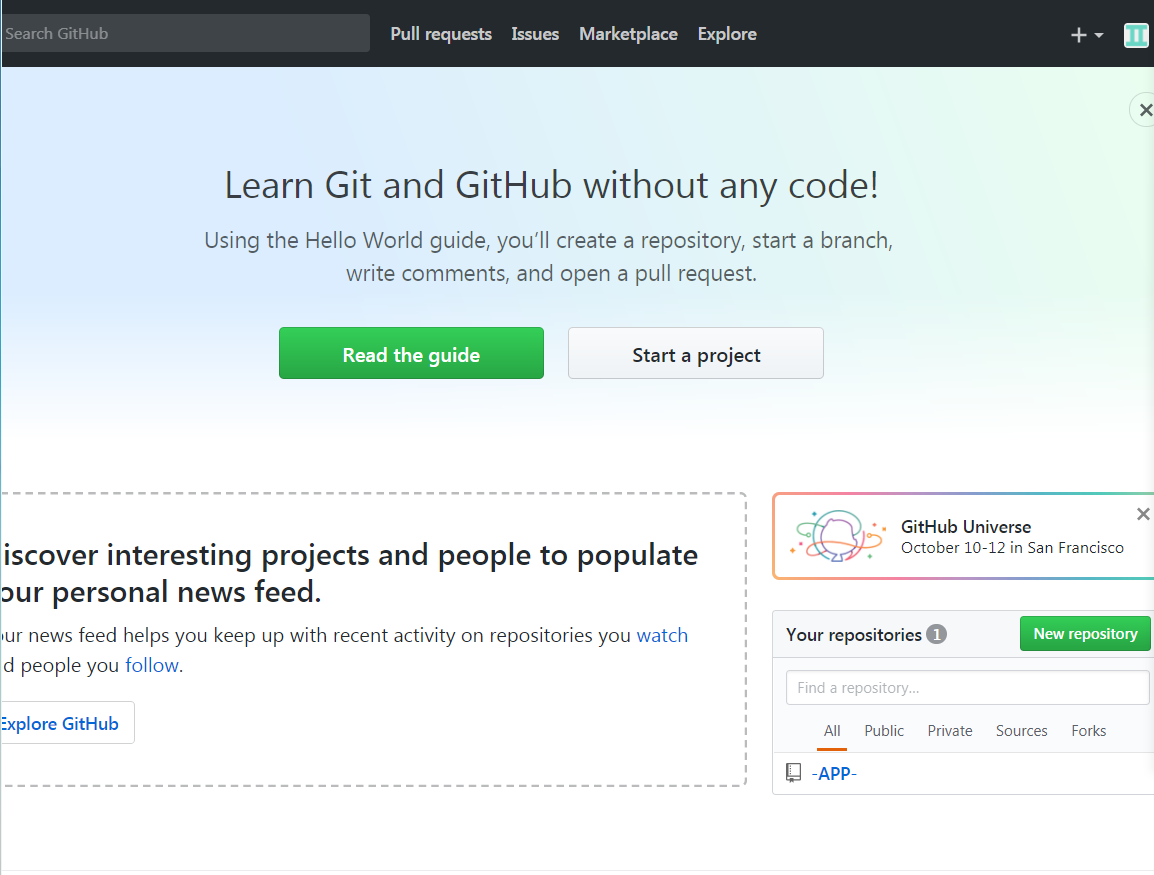
首次要先創建一個倉庫,用來存儲你的項目。步驟:先用鼠標點右上角的 “ + ”,然後再點 “New repository” 。截圖如下:

接著,在 ‘‘Repository name‘‘ 所對應那一項上寫上你本次上傳的項目名稱,在 “Description” 所對應那一項上寫上你本次上傳的項目的一些簡單介紹,以方便別人瀏覽。下面的 “Public” 、"Private" 是權限,是說你這個項目是給全世界的人看,還是私密的。最後點 “Create repository”

接著會進入以下界面,在這裏你要記住 “Quick setup - if you‘re done this kind of thing before” 這一行下的“SSH”後面的內容,我這裏是:https://github.com/STU-BLUESKY/-.git
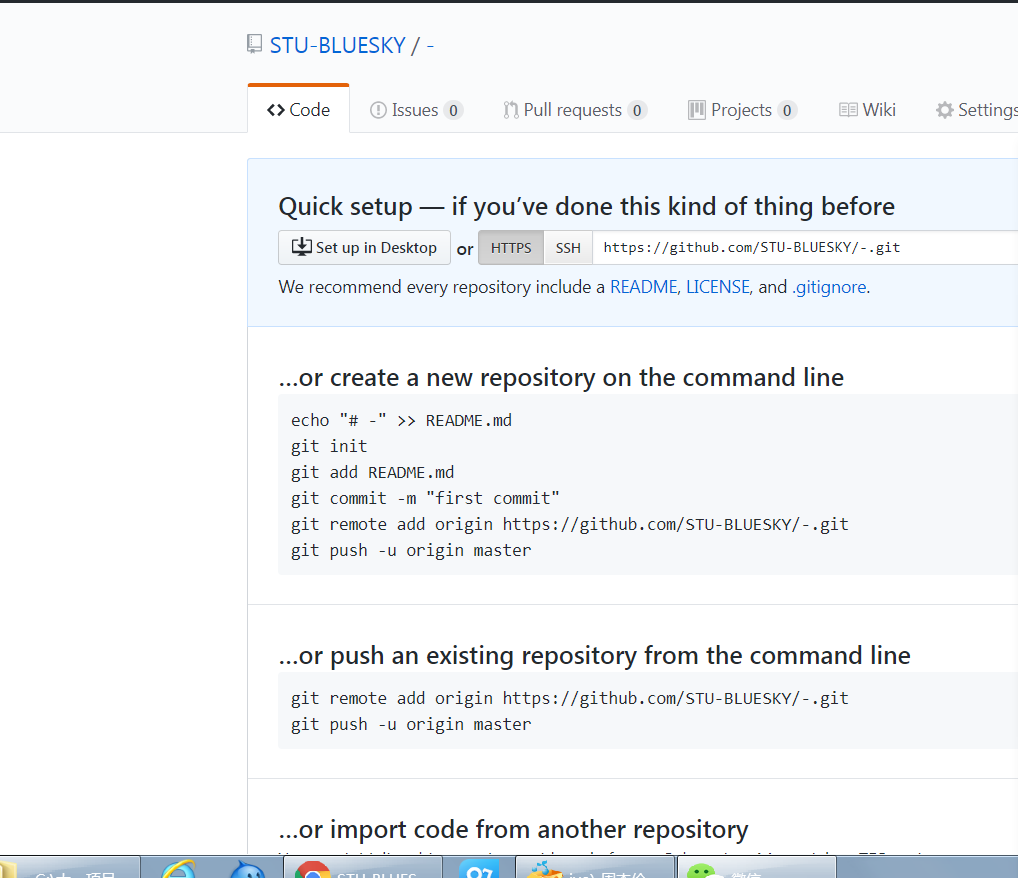
然後就去下載一個git,可以網上搜索git下載,會有很多教程,下面是官網地址:https://git-scm.com/downloads/
安裝教程:http://jingyan.baidu.com/article/7f766dafba84f04101e1d0b0.html
安裝完畢後,就打開Git Bash
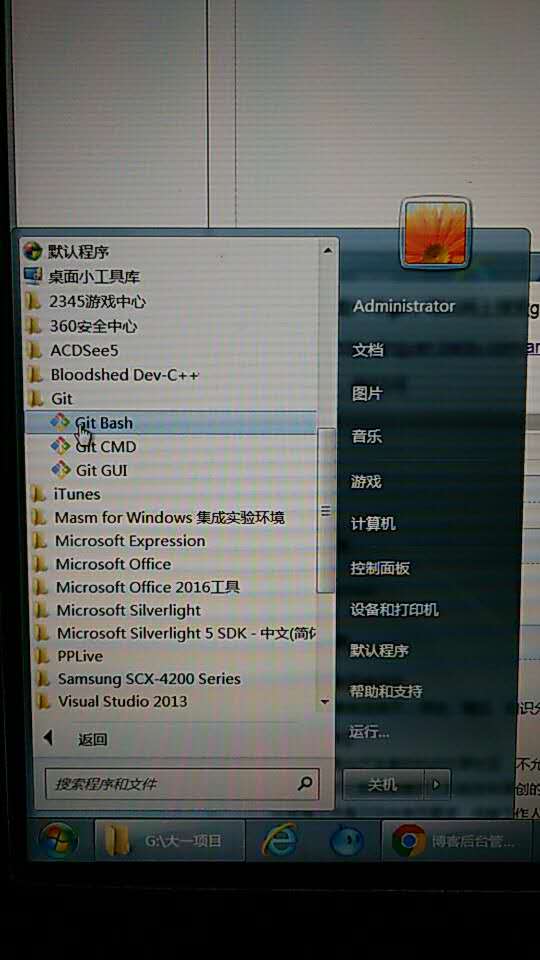
打開後:
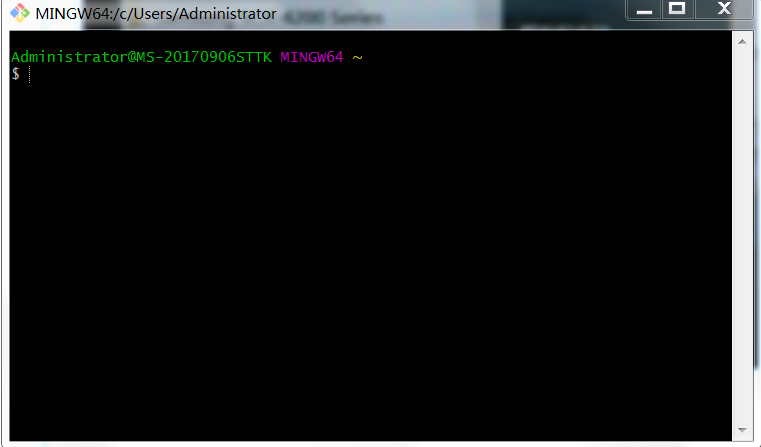
然後我們就可以通過寫命令來上傳項目了!!!
我的項目是放在我電腦這裏的(如何下圖),
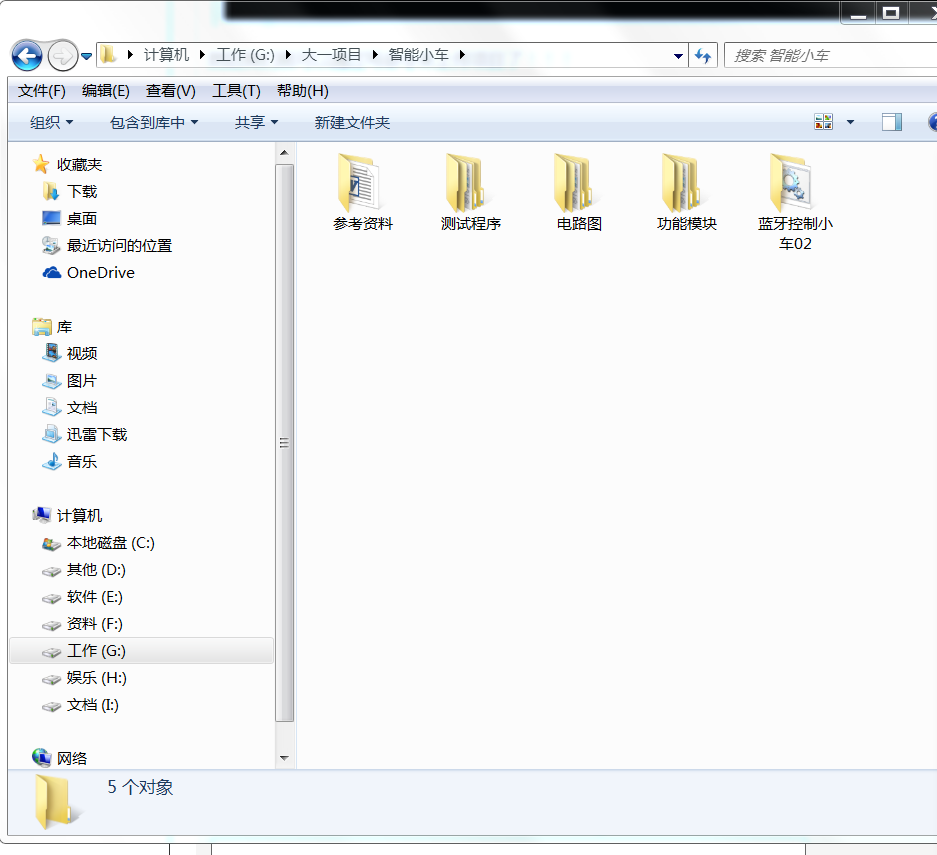
下面我要把指令切換到這個目錄:
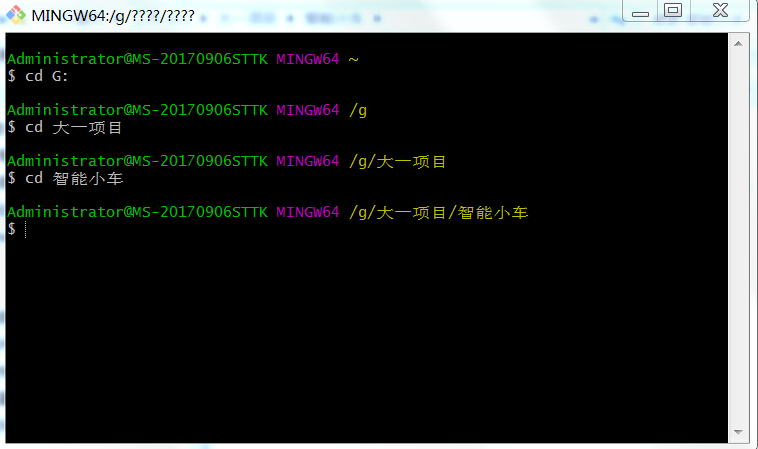
接著 輸入 " git init "

再輸入 " git add . ", 這個是將項目上所有的文件添加到倉庫中的意思,如果想添加某個特定的文件,只需把‘ . ‘換成這個特定的文件名即可。
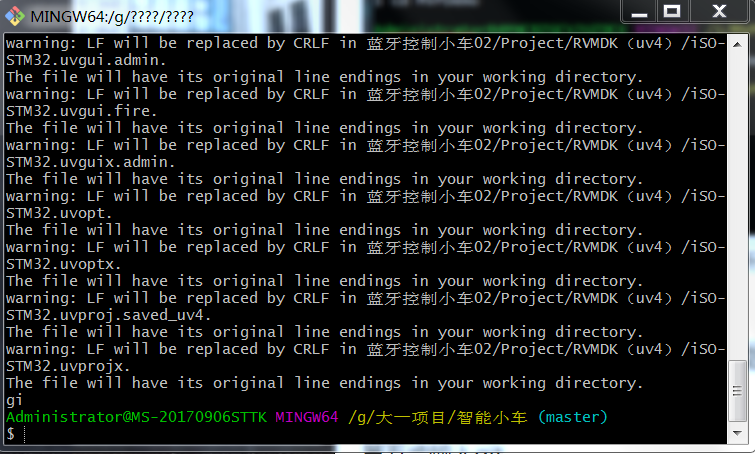
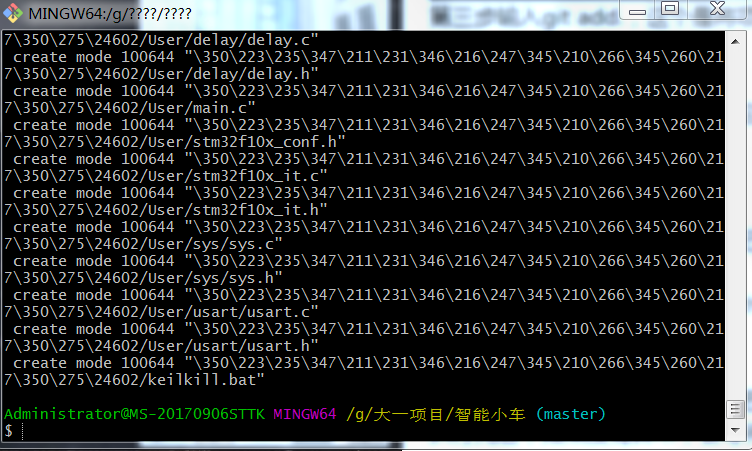
輸入 "git remote add origin https://自己的倉庫url地址(上面有說到)" 將本地的倉庫關聯到github上,
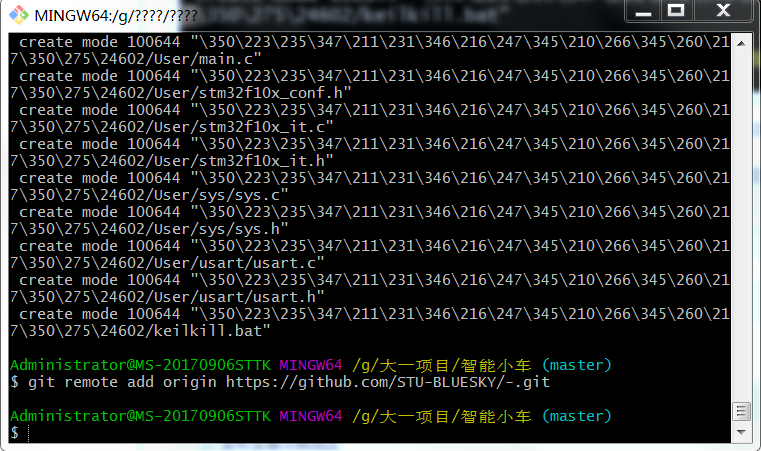
最後一步,輸入 "git push -u origin master ",這是把代碼上傳到github倉庫的意思。
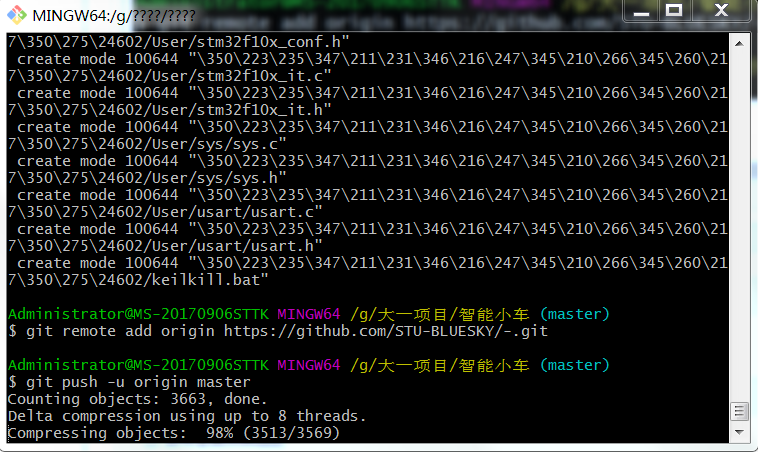
出現上面的情況,就說明你已經成功,你去來一盤遊戲後,上傳就完成了!!!!(上傳速度可能有點慢,要有耐心,大不了打多兩盤遊戲)。
害怕你們是新手,下面附上網上大神整理的一些常見錯誤,方便你們查找!!!
轉載:http://blog.163.com/023_dns/blog/static/1187273662013111301046930/
github常見操作和常見錯誤!
如果輸入$ git remote add origin [email protected]:djqiang(github帳號名)/gitdemo(項目名).git
提示出錯信息:fatal: remote origin already exists.
解決辦法如下:
1、先輸入$ git remote rm origin
2、再輸入$ git remote add origin [email protected]:djqiang/gitdemo.git 就不會報錯了!
3、如果輸入$ git remote rm origin 還是報錯的話,error: Could not remove config section ‘remote.origin‘. 我們需要修改gitconfig文件的內容
4、找到你的github的安裝路徑,我的是C:\Users\ASUS\AppData\Local\GitHub\PortableGit_ca477551eeb4aea0e4ae9fcd3358bd96720bb5c8\etc
5、找到一個名為gitconfig的文件,打開它把裏面的[remote "origin"]那一行刪掉就好了!
如果輸入$ ssh -T [email protected]
出現錯誤提示:Permission denied (publickey).因為新生成的key不能加入ssh就會導致連接不上github。
解決辦法如下:
1、先輸入$ ssh-agent,再輸入$ ssh-add ~/.ssh/id_key,這樣就可以了。
2、如果還是不行的話,輸入ssh-add ~/.ssh/id_key 命令後出現報錯Could not open a connection to your authentication agent.解決方法是key用Git Gui的ssh工具生成,這樣生成的時候key就直接保存在ssh中了,不需要再ssh-add命令加入了,其它的user,token等配置都用命令行來做。
3、最好檢查一下在你復制id_rsa.pub文件的內容時有沒有產生多余的空格或空行,有些編輯器會幫你添加這些的。
如果輸入$ git push origin master
提示出錯信息:error:failed to push som refs to .......
解決辦法如下:
1、先輸入$ git pull origin master //先把遠程服務器github上面的文件拉下來
2、再輸入$ git push origin master
3、如果出現報錯 fatal: Couldn‘t find remote ref master或者fatal: ‘origin‘ does not appear to be a git repository以及fatal: Could not read from remote repository.
4、則需要重新輸入$ git remote add origin[email protected]:djqiang/gitdemo.git
使用git在本地創建一個項目的過程
$ makdir ~/hello-world //創建一個項目hello-world
$ cd ~/hello-world //打開這個項目
$ git init //初始化
$ touch README
$ git add README //更新README文件
$ git commit -m ‘first commit‘ //提交更新,並註釋信息“first commit”
$ git remote add origin [email protected]:defnngj/hello-world.git //連接遠程github項目
$ git push -u origin master //將本地項目更新到github項目上去
gitconfig配置文件
Git有一個工具被稱為git config,它允許你獲得和設置配置變量;這些變量可以控制Git的外觀和操作的各個方面。這些變量可以被存儲在三個不同的位置:
1./etc/gitconfig 文件:包含了適用於系統所有用戶和所有庫的值。如果你傳遞參數選項’--system’ 給 git config,它將明確的讀和寫這個文件。
2.~/.gitconfig 文件 :具體到你的用戶。你可以通過傳遞--global 選項使Git 讀或寫這個特定的文件。
3.位於git目錄的config文件 (也就是 .git/config) :無論你當前在用的庫是什麽,特定指向該單一的庫。每個級別重寫前一個級別的值。因此,在.git/config中的值覆蓋了在/etc/gitconfig中的同一個值。
在Windows系統中,Git在$HOME目錄中查找.gitconfig文件(對大多數人來說,位於C:\Documents and Settings\$USER下)。它也會查找/etc/gitconfig,盡管它是相對於Msys 根目錄的。這可能是你在Windows中運行安裝程序時決定安裝Git的任何地方。
配置相關信息:
2.1 當你安裝Git後首先要做的事情是設置你的用戶名稱和e-mail地址。這是非常重要的,因為每次Git提交都會使用該信息。它被永遠的嵌入到了你的提交中:
$ git config --global user.name "John Doe"
$ git config --global user.email [email protected]
2.2 你的編輯器(Your Editor)
現在,你的標識已經設置,你可以配置你的缺省文本編輯器,Git在需要你輸入一些消息時會使用該文本編輯器。缺省情況下,Git使用你的系統的缺省編輯器,這通常可能是vi 或者 vim。如果你想使用一個不同的文本編輯器,例如Emacs,你可以做如下操作:
$ git config --global core.editor emacs
2.3 檢查你的設置(Checking Your Settings)
如果你想檢查你的設置,你可以使用 git config --list 命令來列出Git可以在該處找到的所有的設置:
$ git config --list
你也可以查看Git認為的一個特定的關鍵字目前的值,使用如下命令 git config {key}:
$ git config user.name
2.4 獲取幫助(Getting help)
如果當你在使用Git時需要幫助,有三種方法可以獲得任何git命令的手冊頁(manpage)幫助信息:
$ git help <verb>
$ git <verb> --help
$ man git-<verb>
例如,你可以運行如下命令獲取對config命令的手冊頁幫助:
$ git help config
詳細教程:將本地項目上傳到github
